
Descargar mapas sin conexión fácilmente
hace 2 días

La posibilidad de descargar mapas sin conexión se ha convertido en una herramienta esencial para los viajeros y aventureros. Con Google Maps, puedes acceder a rutas y lugares sin necesidad de conexión a internet, lo que es especialmente útil en áreas rurales o durante viajes al extranjero. A continuación, te explicaremos cómo puedes aprovechar esta función de manera efectiva.
- ¿Cómo descargar mapas sin conexión en Google Maps?
- ¿Qué métodos existen para descargar mapas sin conexión?
- ¿Es posible usar Google Maps sin conexión en iPhone?
- ¿Cómo descargar mapas sin conexión en Android?
- ¿Qué debes saber sobre la actualización de mapas sin conexión?
- ¿Cómo gestionar mapas sin conexión en Google Maps?
- Preguntas relacionadas sobre la descarga de mapas sin conexión
¿Cómo descargar mapas sin conexión en Google Maps?
Para descargar mapas sin conexión en Google Maps, primero debes asegurarte de tener la aplicación instalada en tu dispositivo móvil. Luego, sigue estos pasos:
- Abre la aplicación Google Maps.
- Busca el área que deseas descargar utilizando la barra de búsqueda.
- Toca el nombre del lugar en la parte inferior de la pantalla.
- Selecciona "Descargar" y ajusta el área que quieres incluir en el mapa.
- Confirma la descarga y espera a que se complete el proceso.
Una vez que hayas descargado el área, podrás navegar por ella sin necesidad de estar conectado a internet. Esto te permitirá optimizar el uso de datos, así como garantizar que siempre tengas acceso a la información que necesitas.
¿Qué métodos existen para descargar mapas sin conexión?
Existen diversos métodos para descargar mapas sin conexión. El más común es el mencionado anteriormente a través de la aplicación de Google Maps. Sin embargo, también puedes considerar:
- Utilizar aplicaciones de mapas alternativas, como Maps.me o Here WeGo, que permiten descargar áreas específicas sin conexión.
- Acceder a la opción "Guardar mapa offline" en el menú de la aplicación de Google Maps.
- Configurar tu dispositivo para que automatice la descarga de mapas de zonas que frecuentas.
Estos métodos son muy útiles para quienes viajan con frecuencia o en áreas con una conectividad limitada. Recuerda que la calidad de los mapas puede variar entre aplicaciones, así que elige la que mejor se adapte a tus necesidades.
¿Es posible usar Google Maps sin conexión en iPhone?
Sí, es totalmente posible usar Google Maps sin conexión en iPhone. El proceso es bastante similar al de Android. Solo necesitas asegurarte de que tu iPhone tenga suficiente espacio de almacenamiento y seguir estos pasos:
- Abre Google Maps y busca la ubicación deseada.
- Toca el nombre del lugar en la parte inferior de la pantalla.
- Selecciona "Descargar", elige el área que quieres guardar y confirma la acción.
Esto permitirá que tengas acceso a los mapas incluso cuando no tengas señal. Asegúrate de actualizar los mapas de vez en cuando para que la información sea precisa y actual.
¿Cómo descargar mapas sin conexión en Android?
Descargar mapas sin conexión en Android es un proceso sencillo y directo. Los pasos son prácticamente iguales a los de iPhone. Aquí te los resumimos:
- Inicia la aplicación Google Maps.
- Busca la ubicación que deseas descargar.
- Haz clic en el nombre del lugar y selecciona "Descargar".
- Selecciona el área y confírmalo para iniciar la descarga.
Una vez descargados, tendrás acceso a ellos incluso si te encuentras en una zona sin cobertura. Recuerda que, aunque los mapas estarán disponibles, no tendrás acceso a funcionalidades como el tráfico en tiempo real.
¿Qué debes saber sobre la actualización de mapas sin conexión?
Es fundamental mantener tus mapas actualizados para garantizar que la información sea precisa. Google Maps te notifica cuando un mapa descargado está a punto de caducar. Generalmente, los mapas sin conexión tienen una validez de aproximadamente 30 días.
Para actualizar los mapas:
- Abre Google Maps y ve a "Tus mapas".
- Selecciona "Mapas sin conexión".
- Elige el mapa que necesitas actualizar y sigue las instrucciones para descargar la versión más reciente.
La actualización regular es necesaria, especialmente si planeas viajar a un nuevo destino. También es útil para asegurarte que la información de rutas y puntos de interés esté al día.
¿Cómo gestionar mapas sin conexión en Google Maps?
La gestión de mapas sin conexión es clave para un uso eficiente de la aplicación. Puedes hacerlo fácilmente desde el menú de tu cuenta en Google Maps. Aquí te mostramos cómo:
- Abre Google Maps y toca tu perfil en la parte superior derecha.
- Selecciona "Mapas sin conexión".
- Desde allí, podrás ver todas las áreas descargadas, actualizarlas o eliminarlas.
Además, si tienes un dispositivo con memoria limitada, considera eliminar mapas que no necesites. Esto liberará espacio y permitirá que tu aplicación funcione más fluidamente.
Preguntas relacionadas sobre la descarga de mapas sin conexión
¿Cómo descargar un mapa sin conexión?
Para descargar un mapa sin conexión, abre Google Maps, busca el área deseada, toca el nombre del lugar y selecciona "Descargar". Ajusta el área y confirma. Así tendrás acceso sin internet.
¿Qué mapas puedes usar sin internet?
En Google Maps, puedes usar cualquier mapa que hayas descargado previamente. También aplicaciones como Maps.me y Here WeGo ofrecen mapas offline. Estos son ideales para excursiones o viajes.
¿Cuál es la mejor aplicación de mapas sin internet?
No hay una respuesta única, ya que depende de tus necesidades. Google Maps es excelente por su interfaz intuitiva, pero aplicaciones como Maps.me son preferidas por su capacidad de descargar mapas extensos sin conexión.
¿Dónde quedan los mapas descargados en Google Maps?
Los mapas descargados se encuentran en "Tus mapas" bajo la opción "Mapas sin conexión". Desde allí, puedes gestionar, actualizar o eliminar los mapas fácilmente.
Con esta guía, podrás descargar mapas sin conexión en Google Maps fácilmente y gestionar tu navegación offline de manera efectiva. ¡Explora nuevas rutas y destinos sin preocuparte por la conexión a internet!
Si quieres conocer otros artículos parecidos a Descargar mapas sin conexión fácilmente puedes visitar la categoría Transporte y Movilidad.
Deja una respuesta




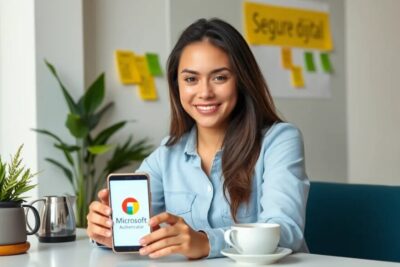







Más Artículos que pueden interesarte